如何修復 WordPress 中的“暫時無法進行定期維護”錯誤
已發表: 2020-11-04很多時候,在使用 WordPress 時,我們會看到類似“暫時無法進行定期維護”之類的消息。 當您使用 WordPress 核心、插件或主題時,會特別顯示此消息。 更具體地說,當您嘗試更新已安裝的插件或主題時,會出現“暫時無法進行定期維護”消息。 當 WordPress 網站無法完成更新並陷入維護模式時,則會顯示“暫時無法進行計劃維護”消息。
在下面的文章中,我們將闡明如何輕鬆解決“暫時無法進行定期維護”問題。 與此同時,我們將討論顯示此消息的原因和快速修復,以便您將來避免收到該消息。
為什麼在 WordPress 上顯示“暫時無法進行定期維護”?
“暫時無法進行定期維護”實際上並不是錯誤。 這更像是一個通知。 當您嘗試在 WordPress 平台上更新主題或插件時,WordPress 會首先在您的服務器上下載所需的文件。 然後提取這些文件並在網站上安裝更新的版本。 當網站正在執行存儲和提取所需文件的過程時,它顯示“暫時無法進行定期維護。 請稍後再查看”屏幕上的消息。 因此,顯示此消息的原因是通知您有關更新過程的信息。
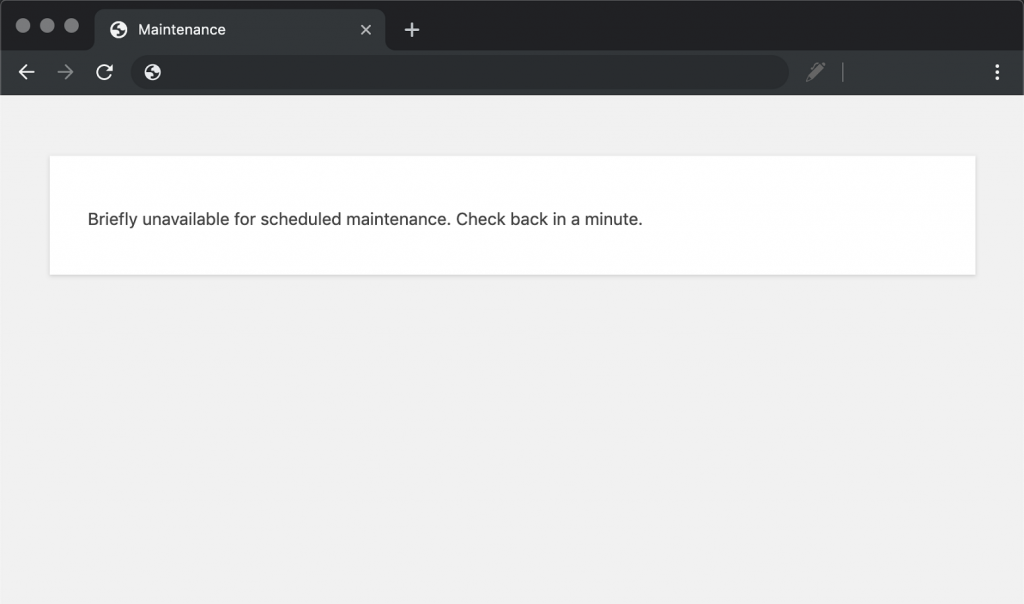
為了生成維護模式通知,WordPress 會自動在您網站的根文件夾中創建一個名為 .maintenance 的文件。 此文件為臨時文件,更新過程完成後將被刪除。 在正常的更新過程中,“暫時無法進行定期維護。 一分鐘後再回來查看”顯示一小段時間。 更新完成後,將刪除維護文件,並禁用維護模式。
但是,如果 WordPress 託管服務器需要很長時間才能響應或遇到內存不足問題,則更新腳本將超時並阻礙進程。 一旦發生這種情況,WordPress 就沒有空間讓您的網站退出維護模式。
這將繼續顯示“暫時無法進行定期維護。 請稍後再回來查看”,您將不得不手動修復它。
如何修復“暫時無法進行定期維護”錯誤?
為了讓您的站點退出維護模式,需要做的第一件事是刪除.maintenance文件。 正如我們已經提到的, .maintenance文件將在網站的根文件夾中可用。 您可以使用 FTP 刪除該文件。
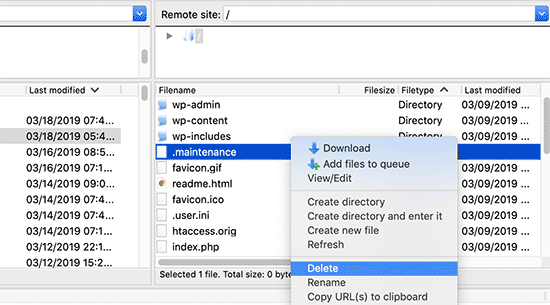
如果您在查找 .maintenance 文件時遇到麻煩,請確保您檢查了 FTP 客戶端以顯示隱藏文件。 使用 Filezilla,您可以更改設置以查看隱藏文件。 您必須導航到服務器 > 強制從菜單欄中顯示隱藏文件。
刪除維護文件後,網站將退出維護模式並修復錯誤。 另一方面,如果您不知道如何使用 FTP,您仍然可以刪除該文件。 您必須導航到 WordPress 主機控制面板中的文件管理器。 進入文件管理器後,您可以查找 .maintenance 文件並從文件管理器中刪除該文件。
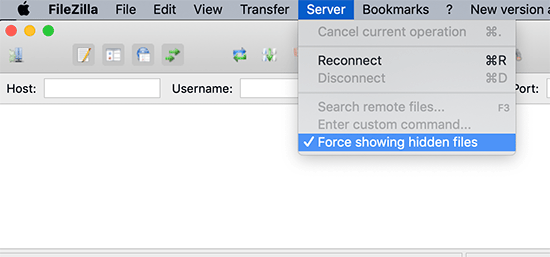
從文件管理器中刪除文件後,“暫時無法進行定期維護。 請稍後再回來查看”問題將得到解決。

如何避免“暫時無法進行定期維護。 一分鐘後回來看看”在未來?
正如我們已經提到的,“暫時無法進行定期維護”的原因之一可能是服務器響應速度較慢或網站託管服務提供商的內存不足問題。 要輕鬆處理此問題,您可以將託管計劃升級到更好的套餐。 通過更新您的託管容量,您可以輕鬆擺脫這個問題。
如果您不願意升級到新軟件包,則可以通過一次更新插件和主題來避免此問題。 這會給網站託管更多的喘息空間,並且錯誤不太可能再次發生。
許多用戶經常犯的另一個錯誤是快速單擊所有插件的更新按鈕。 這會給 WordPress 帶來不必要的負載,一分鐘的延遲可能會使您的 WordPress 站點進入維護模式。 避免這種做法也將使您的網站在不久的將來遠離此特定錯誤。
如何自定義維護模式通知
還有另一種方法可以避免這個問題。 您可以通過在安裝任何更新之前手動將 WordPress 站點置於維護模式來避免這種情況。 如果您安裝 SeedProd 插件,該任務對您來說將是小菜一碟。 借助此插件,您可以輕鬆自定義通知。
下載並激活插件後,導航至設置 > Coming Soon Pro頁面,然後單擊“啟用維護模式”選項的複選框。
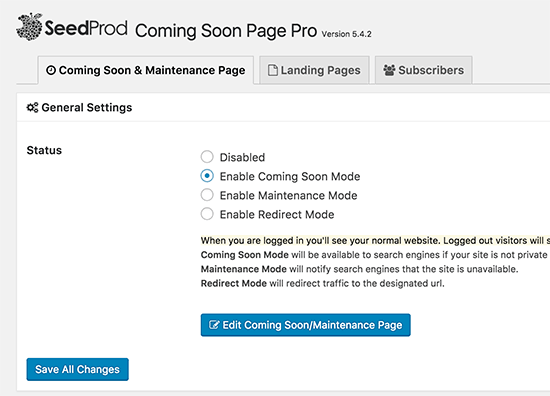
然後單擊“編輯即將推出/維護頁面”按鈕,它將進入 SeedProd 主題定制器部分。 您可以輕鬆地選擇一個主題並進行相應的修改,從而為您的網站創建一個專門的創意維護模式頁面。 您可以從不同的可用模板中進行選擇以快速入門。
對 WordPress 維護模式錯誤進行故障排除
即使您應用了上述方法後,仍然面臨類似的問題,那麼還有其他方法可以解決此問題。 下面,我們將記下許多用戶面臨的一些常見問題。 讓我們深入了解細節。
更新和修復上述更新後,WordPress 仍然停留在維護模式?
如果在應用上述修復和更新後問題仍然存在,您將需要執行以下操作。
導航到您的主 WordPress 文件夾並更新 wp-activate.php 文件。 這也是 .maintenance 文件所在的位置。
之後,您將需要使用託管公司的文件管理器訪問文件或使用 FTP 下載文件。 然後,找到以下代碼:
define ('WP_INSTALLING', true)並將 true 替換為 false。
代碼的最終版本將如下所示:
define ('WP_INSTALLING', false)保存所做的更改並使用 FTP 將文件上傳到您的託管服務器。 如果您使用的是託管公司的文件管理器,則只需保存更改模式即可退出維護模式。 這些是您需要應用的步驟和更新,以解決“暫時無法進行定期維護”問題。 這些是通常可以解決問題的修復程序。 我們希望這篇關於“暫時無法進行定期維護”問題的文章對您有所幫助。
如果您喜歡我們的內容,也不要忘記查看我們的博客。
